1、首先打开WPS软件,点击顶部的“+”,新建一个Word文档,如图所示;

2、点击【插入】菜单,点击【文本框】,然后拉一个框,如图所示;

3、在文本框中输入文字,如图所示;

4、选中文字,可以设置文字的大小、颜色等格式,如图所示;(选中全部文字的快捷键是Ctrl+A)

5、如果要设置整个文本框的样式,首先要点击文本框的边框进行选中,然后点击右键,如图所示;

6、然后在右侧出现了诸多的设置选项,包括形状选项和文本选项,可以设置文本框的样式、格式,如图所示。
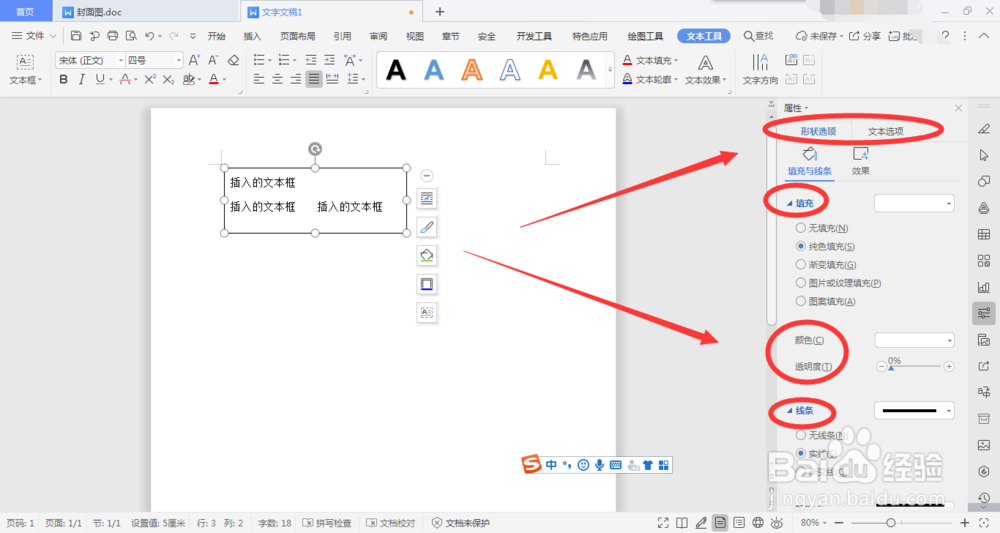
7、如图所示,可以看到此时文本框的样式已经非常好看了。(可以添加更多更好看的效果)
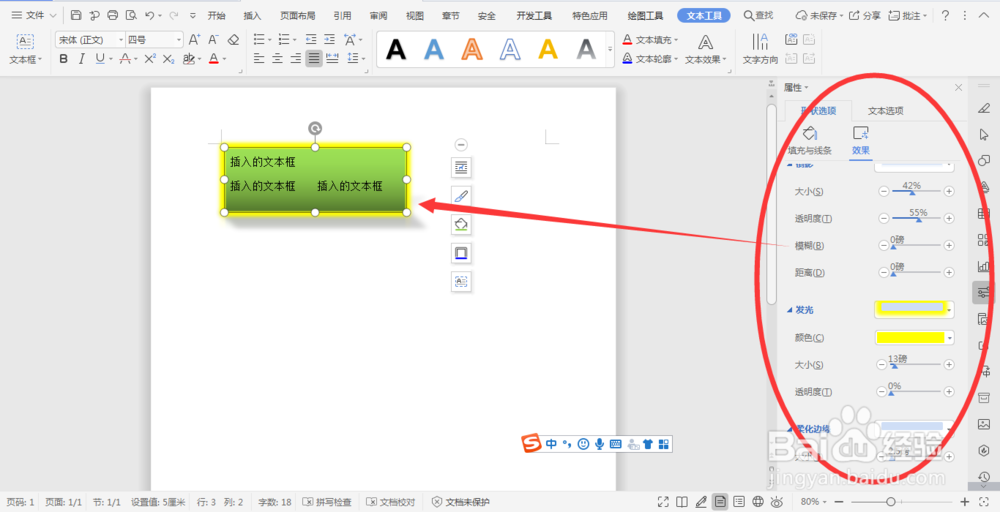
8、总结:1、首先打开WPS软件,新建一个Word文档;2、点击【插入】菜单,点击【文本框】;3、在文本框中输入文字;4、选中文字,可以设置文字的大小、颜色等格式;5、点击文本框的边框,点击右键;鲂番黟谊6、在右侧修改文本框的样式。
